Често ћете можда приметити врло неугодан проблем код свог Цхроме прегледача. Неке веб локације узрокују проблем при учитавању и на дну приказују поруку „ Ресолвинг Хост“. У неким се случајевима веб странице полако учитавају, а у многим се случајевима не учитавају и не појављују се поруку „ ДНС сервера није могуће пронаћи“.
Данас сам нашао неколико потенцијално корисних решења да решим ово питање решавања хоста са Цхроме-ом.
Решење 1: Обришите ДНС кеш меморију Гоогле Цхроме
Ово је једно од најлакших и најкориснијих решења за заустављање проблема са решавањем хоста.

Притисните типку Цлеар Цлеар Хост Цацхе
- Једноставно посетите УРЛ адресу „ цхроме: // нет-инцтерналс / # днс “.
- Кликните на Цлеар Хост Цацхе типку поред цацхе ресвер цаст-а.
- Примијетићете да веб странице раде правилно.
2. решење: Исперите застарели ДНС
Ако је ваш ДНС кеш застарио, ручно га обришите.
- Да бисте то учинили, једноставно уђите;
Вин + Р
- И откуцајте цмд у поље за претрагу.
- Откуцајте ипцонфиг / флусхднс, притисните Ентер.
- Поново покрените рачунар да бисте проверили проблем.
3. решење: Промените ДНС поставке протокола
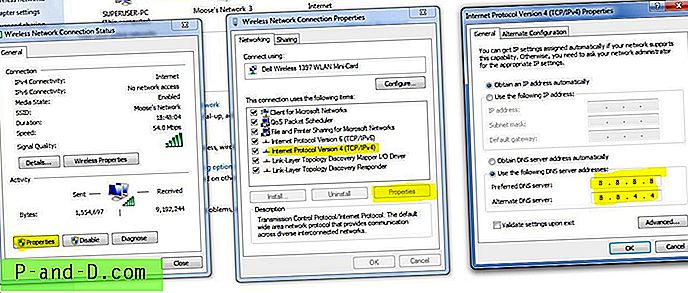
Промена ДНС сервера
- Претражите ' нцпа.цпл ' у Виндовс-у.
- Потражите опцију названу Интернет Протоцол Версион 4 (ТЦП / ИПв4).
- Кликните на њу и кликните на дугме Својства.
- Сада ручно користите следеће ДНС сервере; Преферирани ДНС сервер као 8.8.8.8 и алтернативни ДНС сервер као 8.8.4.4 (Гооглеов јавни ДНС) (Поставите ИП као аутоматски)
- Поново покрените прегледач и проверите веб локације.
Решење 4: Брисање података прегледавања
Следећа једноставна ствар коју можете да урадите је да очистите податке прегледавања (не бркајте их са историјом прегледавања).
- Идите на Подешавање вашег Цхроме прегледача.
- Померите се према доле и притисните на Прикажи напредна подешавања.
- Овдје под Приваци и кликните на Цлеар Цлеар Бровсинг Дата.
- Веб локације ће се почети учитавати.

Поништите ознаку Предицтион Сервицес
Решење 5: Онемогући ДНС услуге предвиђања
- Идите на подешавања Цхроме-а.
- Померите се према доле и кликните на Напредна подешавања.
- Овде ћете видети опцију „ Користите услуге предвиђања да бисте брже учитали странице“
- Једноставно поништите потврдни оквир и поново покрените прегледач.
Решење 6: Поново покрените ДНС клијент
- Потражите ' сервицес.мсц' у прозору и отворите услуге.
- Потражите опцију под називом ДНС клијент.
- Кликните десним тастером миша на њу и тапните на Поново покрени.
7. решење: Покушајте ресетовати ТЦП / ИП
Покрените следеће наредбе овим редоследом у наредбеном ретку (да бисте покренули сваку наредбу, притисните тастер ЕНТЕР након што је откуцате):
ипцонфиг / релеасе ипцонфиг / алл ипцонфиг / флусхднс ипцонфиг / обнови нетсх инт ип сет днс нетсх ресетирање винсоцкаПоправити ДНС сервер није пронађен или је решење грешке хоста у Гоогле Цхроме-у
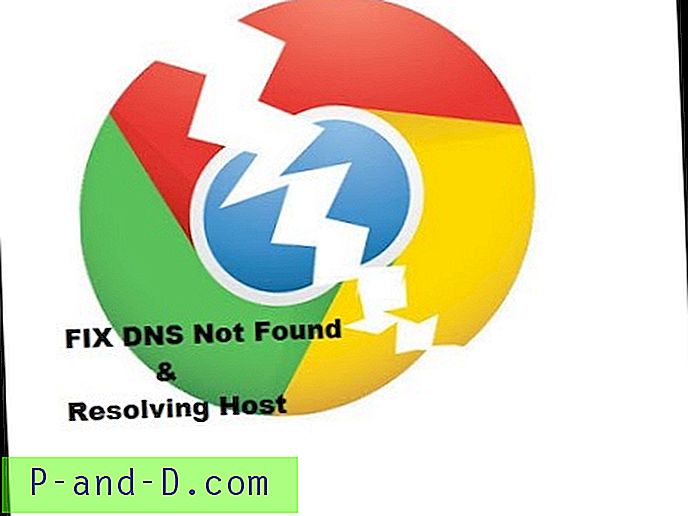
Погледајте овај видео на ИоуТубеу
Претплатите се на ИоуТубе-у
Напомена и закључак: Надам се да је пост био од помоћи, унесите коментар у наставку за било какву помоћ која је потребна.






![[Фик] Не постоји покретач скрипта за проширење датотеке .ЈС - Грешка](http://p-and-d.com/img/microsoft/537/there-is-no-script-engine.jpg)